Innehållsförteckning
Den här sidan täcker kompletta lösningar för att hjälpa dig fixa hårddisk eller SSD som inte upptäckts i Windows 10/8/7 stationära datorer och bärbara datorer utan att förlora några data.
Intern hårddisk kan inte kännas igen av PC i BIOS, hjälp!
" Hej killar, jag har det här problemet att min andra hårddisk i PC inte visas i PC. Jag försökte några instruktioner för att se om den kan upptäckas i BIOS, men ingenting hittades.
Hårddisken försvann till och med från BIOS. Vad kan jag göra? Och vad sägs om data som sparats i enheten? Vet du hur man löser ett sådant problem? Om du gör det, vänligen meddela mig. Tack så mycket ."
BIOS kommer inte att kunna upptäcka en hårddisk när hårddiskens datakabel är skadad eller felaktigt ansluten. Om de seriella ATA- eller SATA-drivrutinerna inte är korrekt installerade, hårddisken inte är aktiverad i BIOS, hårddisken fortsätter att snurra upp eller hårddisken är skadad, felaktig eller dör, kan BIOS också misslyckas med att känna igen hårddisken.
Har du ett liknande problem genom att din datahårddisk inte visas på din PC eller i BIOS ? Oroa dig inte! Här i den här artikeln hittar du snabbfixar och avancerade fixar för att reparera din oupptäckta/igenkända hårddisk i BIOS och ett tillförlitligt sätt att återställa all värdefull data. Följ bara guiden för att få dina problem lösta just nu.
| Användbara lösningar | Steg-för-steg felsökning |
|---|---|
| Återställ data från disk | Skapa en startbar disk > Starta från startbar USB > Återställ... Fullständiga steg |
| Två snabbfixar | 1. Anslut hårddisken igen; 2. Anslut hårddisken till ett annat skrivbord som en andra hårddisk... Fullständiga steg |
| Fyra avancerade korrigeringar | 1. Använd Windows reparationstjänster; 2. Aktivera BIOS-anslutning själv; 3. uppdatera drivrutinen; 4. reparera hårddiskkorruption... Fullständiga steg |
Återställ data från ostartbar, oupptäckt hårddisk i förväg
När vi stöter på ett diskproblem, till exempel okänd, otillgänglig, skadad, ostartbar, etc., är det första vi bör göra att hitta ett sätt att återställa data först. Eftersom många diskreparationsmetoder kan orsaka dataförlust är det klokt att återställa data i förväg.
Om din hårddisk är systemenheten och den inte kunde starta från BIOS, oroa dig inte. EaseUS Data Recovery Wizard med startbara media kan hjälpa dig. Det kan återställa data från döda eller skadade hårddiskar effektivt.
Step 1. Skapa en startbar disk
Förbered en tom USB. Om du har viktiga data på den, kopiera data till en annan enhet. När du skapar en startbar disk kommer data på USB att raderas. EaseUS Data Recovery Wizard WinPE Edition hjälper dig att skapa en startbar disk.
Anslut USB-enheten till datorn, starta EaseUS Data Recovery Wizard WinPE Edition. Välj USB-enheten och klicka på "Skapa" för att skapa en startbar disk.
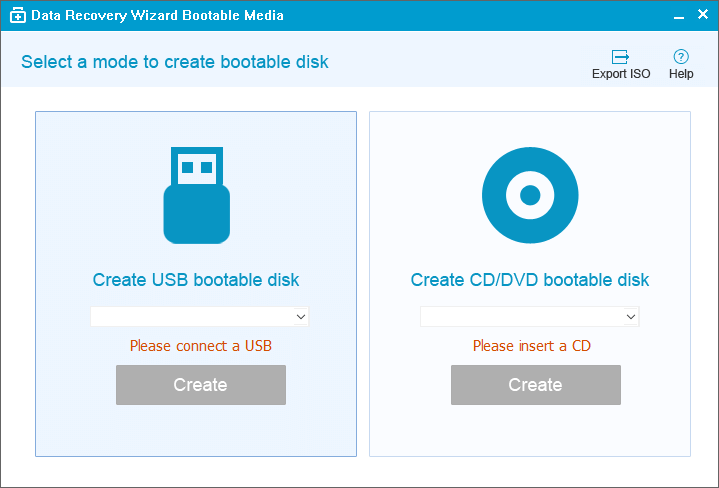
Steg 2. Starta från den startbara USB-enheten
Anslut den startbara disken till en PC som inte startar och ändra datorns startsekvens i BIOS. För de flesta användare fungerar det bra när de startar om sin dator och trycker på F2 samtidigt för att komma in i BIOS.
Ställ in att starta datorn från "Flyttbara enheter" (startbar USB-disk) eller "CD-ROM-enhet" (startbar CD/DVD) bortom hårddisken. Tryck på "F10" för att spara och avsluta.
Steg 3. Återställ data från en hårddisk som inte startar
När du startar från USB kan du köra EaseUS Data Recovery Wizard från den startbara WinPE-skivan. Välj den enhet du vill skanna för att hitta alla dina förlorade filer.
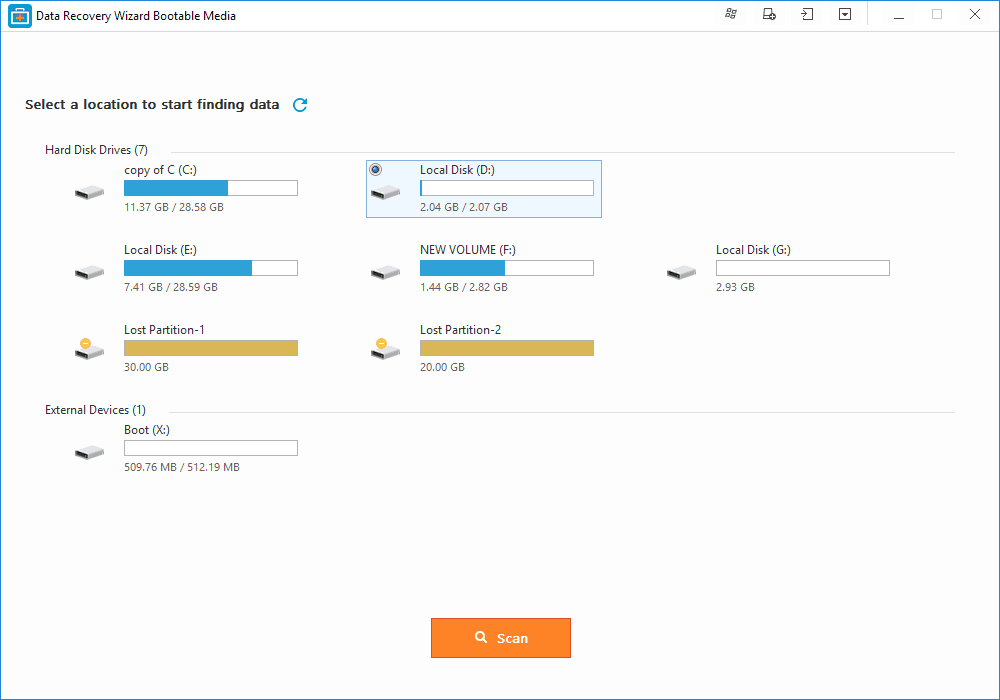
Klicka på "Skanna" för att starta skanningsprocessen.
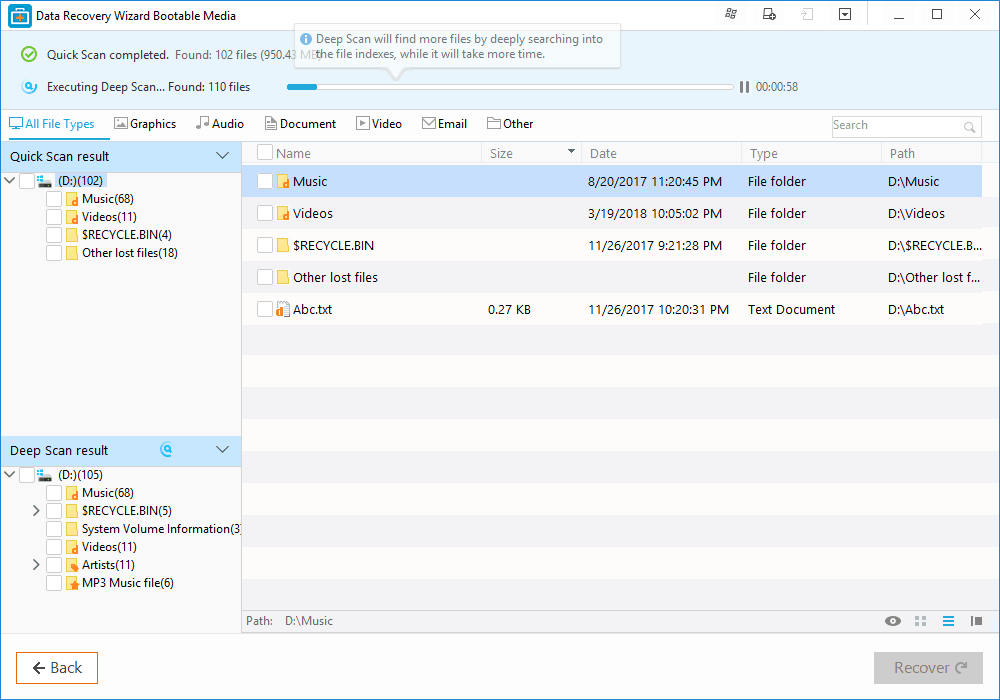
Återställ data från datorn eller bärbara datorn. När skanningen är klar kan du förhandsgranska alla återställningsbara filer, välja de riktade filerna och klicka på knappen "Återställ" för att återställa dina filer. Det är bättre att spara all återställd data på en annan plats för att undvika att data skrivs över.
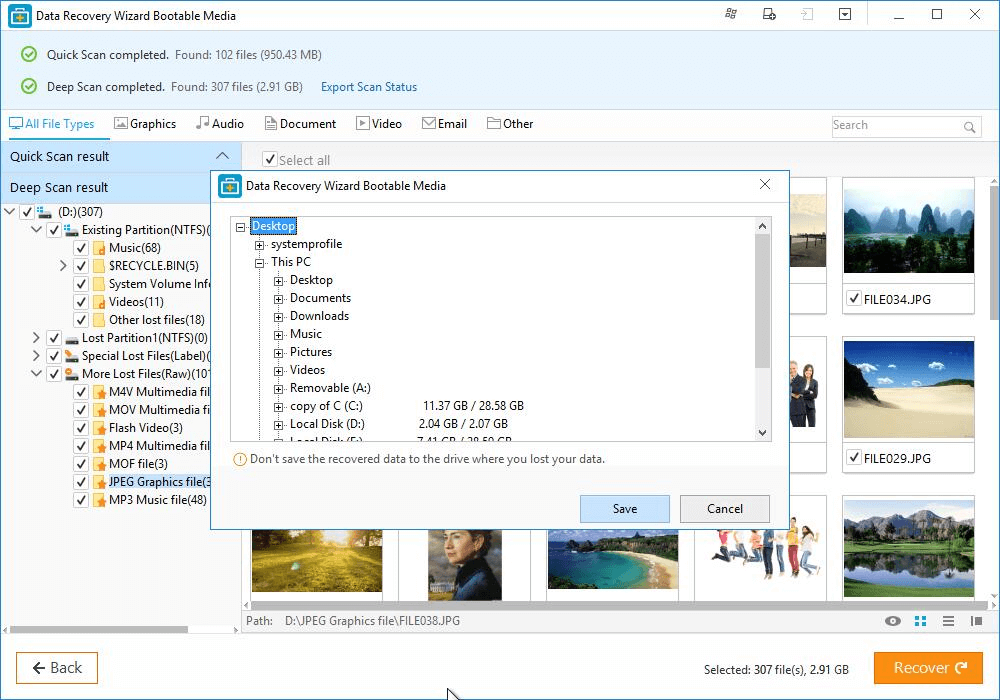
Två snabbkorrigeringar för hårddisk som inte upptäcks i BIOS
I den här delen får du två effektiva och snabba lösningar för problem med hårddisk som inte upptäcks eller inte kan identifieras i BIOS och hjälper dig att återfå åtkomst till dina sparade data.
#1. Återanslut hårddisken till din PC
Gäller: Att återansluta hårddisken hjälper till att definiera om det är den trasiga hårddiskkabeln som hindrar BIOS från att upptäcka din hårddisk.
När du får en trasig hårddiskdatakabel eller hårddisken inte är ordentligt ansluten till din dator, kanske din hårddisk inte kan visas på datorn ens i BIOS. Därför kan du direkt återansluta hårddisken till din dators moderkorts USB-port för att se om du kan komma åt sparad data.
Steg 1. Stäng av datorn först.
Steg 2. Öppna dina datorfodral och ta bort alla skruvar med en skruvmejsel.
Steg 3. Koppla ur hårddisken som inte känns igen av Windows BIOS och ta bort ATA- eller SATA-kabeln och dess strömkabel.
Om ATA- eller SATA-kabeln och strömkabeln är trasiga, byt till en ny. Om kablarna är täckta av damm, rensa bort damm.
Steg 4. Ta bort hårddisken, rensa allt täckt damm, sätt tillbaka hårddisken i datorhöljet.

Steg 5. Anslut hårddisken till datorns moderkort med SATA- eller ATA-kabeln och anslut strömkabeln på enheten.
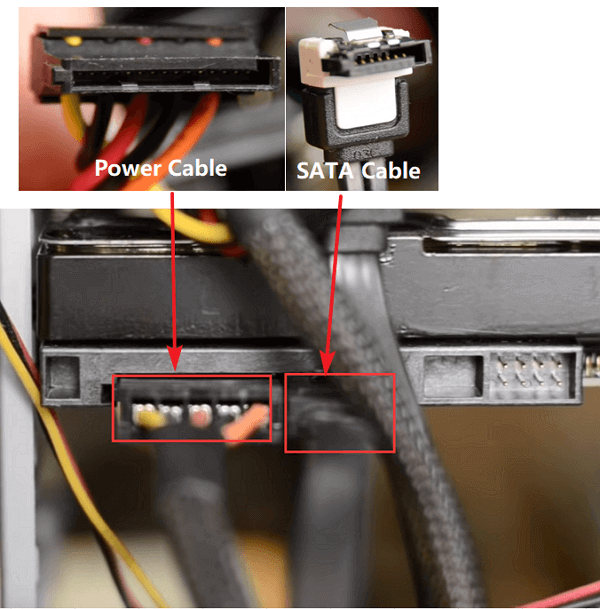
Kom ihåg att koppla tillbaka hårddisken till din dator på rätt sätt och fäst kablarna.
Steg 6. Efter detta, starta om din PC och kontrollera om hårddisken dyker upp i din PC.
Om din hårddisk dyker upp och du kan komma åt dina data på enheten, grattis. Om hårddisken inte dyker upp, prova nästa snabblösning för att återfå åtkomst till din diskdata.
#2. Anslut ingen detekterad hårddisk till en annan stationär/laptop som en andra hårddisk
Gäller: Hjälper dig att kontrollera om själva hårddisken är skadad.
Ett annat effektivt sätt att komma åt din hårddisk är att ansluta den till en annan PC eller bärbar dator som en andra hårddisk. Om du har en andra dator på kontoret eller hemma, prova följande tips och få tillgång till dina hårddiskdata på den nya datorn:
Steg 1. Stäng av den gamla datorn och ta bort datorhöljet med dess ATA/SATA-kabel och strömkabel.

Steg 2. Öppna det nya dator- eller bärbara fodralet.
Steg 3. Leta reda på hårddiskfacket och sätt in hårddisken i kortplatsen.
Steg 4. Återanslut hårddisken som den andra hårddisken på datorn via ATA/SATA-kabeln och strömkabeln.

Steg 5. Starta om den bärbara datorn eller datorn för att kontrollera om hårddisken dyker upp.
Om hårddisken dyker upp, grattis och du kan komma åt data på din disk igen.
Men om hårddisken fortfarande inte känns igen kan den ha andra problem. Eller om hårddisken dyker upp men du inte kan komma åt data, oroa dig inte. Du kan gå vidare och prova de avancerade korrigeringarna för att få det här problemet löst.
Du kanske också gillar: Bästa programvaran för dataåterställning för Windows - [Topp 9]
Fyra avancerade korrigeringar för hårddisk inte upptäckt Fel i BIOS
Om ovanstående snabba lösningar inte hjälper, oroa dig inte. Prova de fyra felsökningstipsen här: [1] Aktivera BIOS-anslutning själv [2] uppdatera drivrutinen [3] reparera skadad hårddisk.
Fix 1. Använd Windows Reparationstjänster
Ett säkert sätt att fixa problemet med hårddisken som inte upptäckts i BIOS är att använda manuella Windows-reparationstjänster. EaseUS professionella tekniska team kan hjälpa dig att lösa eventuella systemstartfel, inklusive systemfel, systemblå skärm, systemsvart skärm, BISO-problem och så vidare.
EaseUS Windows Recovery Services
Klicka här för att kontakta våra experter för en kostnadsfri utvärdering
Rådgör med EaseUS-experter för dataåterställning för en-till-en manuell återställningstjänst. Vi kan erbjuda följande tjänster efter GRATIS diagnos:
- Fixa Windows-startproblem, inklusive BSOD
- Åtgärda Windows-fel och konfigurera Windows-miljön
- Återställ systemet när det inte startar
- Optimera Windows-datorn så att den går snabbt
Fix 2. Aktivera hårddisk i BIOS
Gäller: Fixa hårddisk som inte upptäckts i BIOS-fel direkt genom att aktivera hårddisk i BIOS.
Steg 1. Stäng av datorn och starta om datorn och tryck på F2/F8/F11 eller Delete för att öppna BIOS.
Steg 2. Gå in i Setup och kontrollera systemdokumentationen för att se om den oupptäckta hårddisken är avstängd i System Setup eller inte.
Steg 3. Om den är avstängd, slå PÅ den i systeminställningsprogrammet.
Steg 4. Starta om datorn för att checka ut och hitta din hårddisk nu.
Om hårddisken inte visas på datorn, uppdatera dess drivrutiner i Fix 2.
Fix 3. Uppdatera hårddiskdrivrutinen för att göra din disk identifierbar
Gäller: Fixa hårddisk som inte känns igen på grund av föråldrad hårddiskdrivrutin.
För att uppdatera hårddiskdrivrutiner för din datorlagringskontroller har du tre alternativ här:
Alternativ 1. Uppdatera hårddrivrutinen genom att kontakta tillverkaren för hjälp.
Alternativ 2. Ladda ner och uppdatera hårddiskdrivrutinen från tillverkarens webbplats.
Alternativ 3. Uppdatera hårddiskdrivrutiner manuellt i Windows-systemet:
Steg 1. Klicka på Start-knappen, skriv Enhetshanteraren och tryck på Enter.
Steg 2. Expandera "Diskenheter" för att hitta namnet på din hårddisk och högerklicka på den.
Steg 3. Välj "Uppdatera drivrutinsprogram..." och välj "Sök automatiskt efter uppdaterad drivrutinsprogramvara".
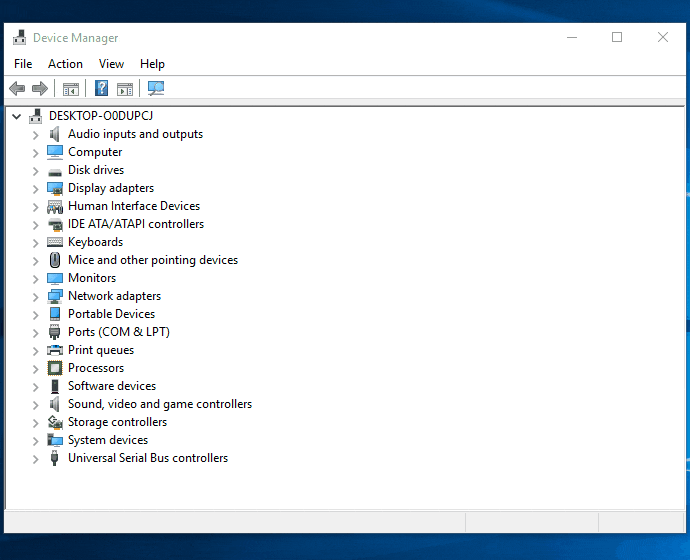
Om Windows inte hittar en ny drivrutin för din enhet, försök att hitta den senaste på enhetstillverkarens webbplats.
Om stegen ovan inte fungerar, försök att installera om drivrutinerna: Öppna Enhetshanteraren > Högerklicka på din hårddisk och välj Avinstallera.
Starta sedan om din dator och Windows kommer automatiskt att installera om drivrutinerna på hårddisken åt dig.
Fix 4. Kör CHKDSK CMD för att kontrollera och åtgärda interna diskfel som gör att hårddisken inte känns igen
Gäller: Åtgärda interna fel som gör att hårddisken/SSD inte upptäcks eller inte känns igen av PC, inte dyker upp på den bärbara datorn.
När hårddisken har upptäckts i BIOS kan du försöka öppna den på din dator. Om du fortfarande inte kan öppna den på datorn kan du köra CMD här för att reparera det interna hårddiskfelet som gör att hårddisken inte kan upptäckas eller läsas av din PC:
Observera att detta kommando kommer att radera data medan diskfel åtgärdas. Så se till att du återställer data med pålitlig filåterställningsprogramvara innan du kör kommandot.
Steg 1. Tryck på Win + R för att öppna en Kör-dialog och skriv: cmd för att öppna kommandotolken genom att trycka på Enter.
Steg 2. Skriv chkdsk /fx : (x ska vara enhetsbeteckningen på din oupptäckbara hårddisk.) och tryck på Enter för att köra diskkontrollprocessen.
Steg 3. Skriv exit för att avsluta processen när diskkontrollprocessen är klar.
EaseUS CleanGenius är ett användarvänligt datorfixeringsverktyg som är både säkert och lätt. Det är ett perfekt alternativ till CHKDSK-kommandot. Använd detta ettklicksverktyg för att enkelt fixa det skadade filsystemet.
Steg 1. LADDA NED EaseUS CleanGenius på din dator och slutför installationen.
Steg 2. Kör programvaran. Klicka på "Optimering" och välj sedan "Fil visar".
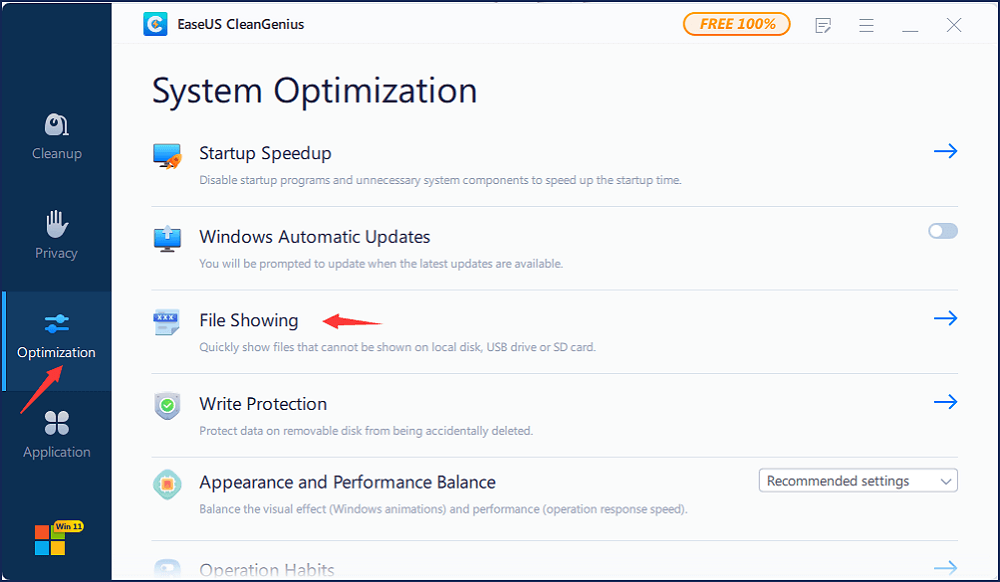
Steg 3. Välj enheten med ett skadat filsystem. Markera alternativet "Kontrollera och åtgärda filsystemfel" och klicka på "Kör".
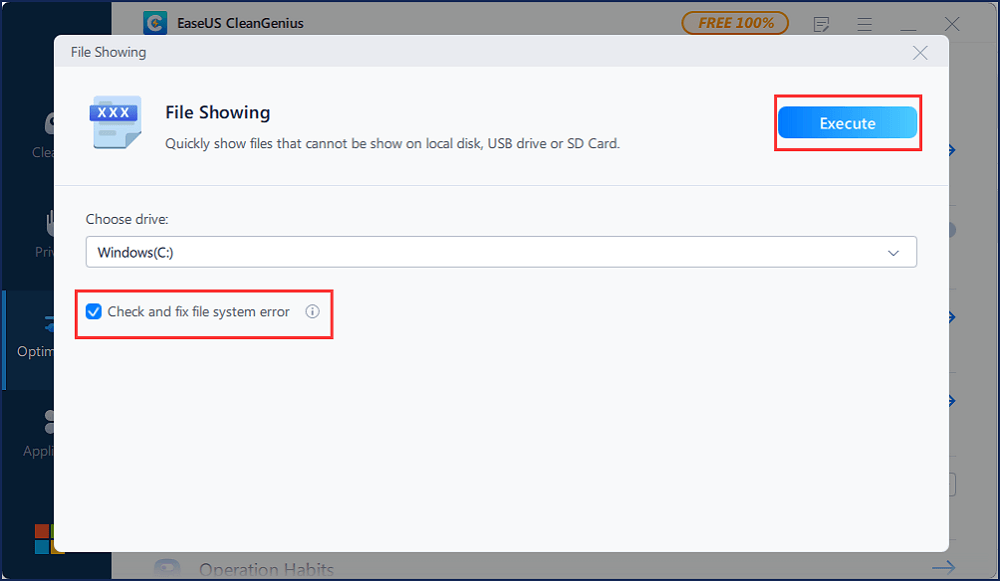
Steg 4. Vänta verktyget utför reparationsuppgiften. Klicka sedan på knappen "här" för att kontrollera enheten.
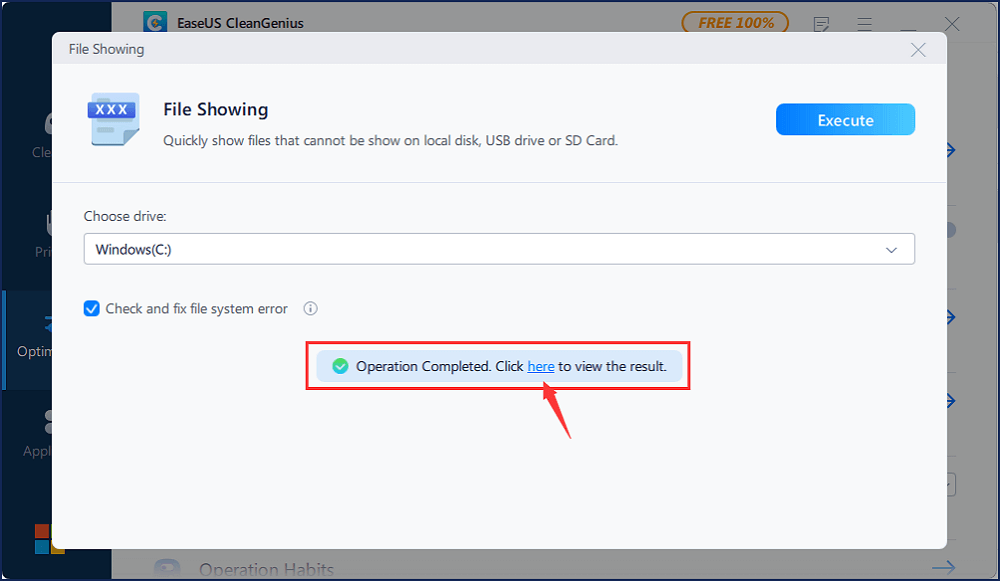
Was This Page Helpful?
Relaterade Artiklar
